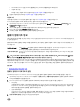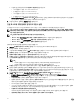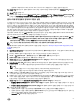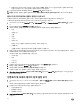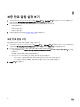Users Guide
클러스터에 대해 펌웨어 업데이트 마법사 실행
이 기능은 iDRAC Express 또는 Enterprise 카드가 있는 11세대, 12세대 및 13세대 Dell 서버에서만 사용할 수 있습니다. 2010년 10월
14일 당일 또는 그 이후에 설치된 펌웨어의 경우 펌웨어 업데이트 마법사를 사용하여 펌웨어 버전을 자동으로 업데이트할 수 있
습니다. 이 마법사는 연결 프로필에 속하고 펌웨어, CSIOR 상태, 하이퍼바이저, OMSA 상태(11세대 서버에만 해당)와 관련하여
준수하는 호스트만 업데이트합니다. Clusters(클러스터) 보기에 나열된 클러스터를 선택하고 펌웨어 업데이트 마법사를 사용합
니다
. 각 클러스터의 펌웨어 구성요소를 업데이트하는 데 일반적으로 30분에서 60분 정도 소요됩니다. 펌웨어 업데이트가 진행
되는 동안 호스트의 유지 보수 모드가 시작되거나 종료될 때 가상 시스템이 마이그레이션되도록 클러스터에서 DRS를 활성화
합니다. 한 번에 하나의 펌웨어 업데이트 작업만 예약하거나 실행할 수 있습니다.
마법사에서 내보내야 하는 경우 CSV로 내보내기 단추를 사용하십시오. 검색은 적용된 날짜를 제외하고 데이터 격자에서 특정
클러스터, 데이터센터, 호스트 또는 주제 항목을 찾는 데 사용할 수 있습니다.
노트: VMware에서는 동일한 서버 하드웨어를 사용하여 클러스터를 구축하는 것이 좋습니다. 여러 가지 모델의 Dell 서버
로 구성되었거나 VMware에서 클러스터에 권장되는 최대 개수에 근접한 개수의 호스트를 사용하여 클러스터 수준에서
펌웨어 업데이트를 수행하는 경우에는 vSpher 웹 클라이언트를 사용할 것을 권장합니다.
노트: 기본 시간 제한 설정 변경에 대한 자세한 내용은
사용 설명서
의 문제 해결 절을 참조하십시오.
작업 큐 페이지에서 상태를 보고 펌웨어 업데이트 작업을 관리할 수 있습니다. 데이터센터 및 클러스터에 대한 펌웨어 상세 정
보 보기를 참조하십시오.
1.
OpenManage Integration 아이콘을 클릭하고 왼쪽 창에 표시되는 클러스터를 클릭합니다. 그러면 클러스터 목록이 표시됩
니다.
2. 표시되는 목록에서 클러스터를 클릭합니다. 여러 가지 옵션이 포함된 기본 메뉴가 표시됩니다.
3. 모니터 -->Dell 클러스터 정보 -->펌웨어를 클릭합니다. 펌웨어 마법사 실행 화면이 표시됩니다.
4. 펌웨어 마법사 실행 링크를 클릭합니다. 시작 페이지가 표시됩니다.
5. Next(다음)를 클릭합니다. Select Update Source(업데이트 소스 선택) 화면이 표시되고 여기에서 번들을 선택할 수 있습
니다. 리포지토리 위치도 표시됩니다.
6. Select Bundles(번들 선택) 영역에 표시된 목록에서 호스트를 선택합니다. 펌웨어 업데이트에 사용되는 번들을 하나 이상
선택해야 합니다. 각 호스트의 이름 옆에 드롭다운 목록이 표시되고 여기에서 필요한 번들을 선택할 수 있습니다.
노트:
• 64비트 번들은 iDRAC 1.51 이전 버전을 사용하는 12세대 호스트에는 지원되지 않습니다.
• 64비트 번들은 모든 iDRAC 버전에서 11세대 호스트에는 지원되지 않습니다.
7. 다음을 클릭합니다. 구성 요소 선택 화면이 표시됩니다. 이 화면에는 선택한 호스트의 모델 이름, 호스트 이름, 서비스 태
그
, 구성 요소 등과 같은 구성 요소의 상세 정보가 표시됩니다.
8. 목록에서 하나 이상의 구성 요소를 선택하고 다음을 클릭하여 계속 진행합니다. 필터 필드를 사용하거나 구성 요소 데이터
그리드 내에서 열을 끌어 놓아 구성 요소 데이터 그리드의 내용을 필터링할 수 있습니다. 펌웨어 다운그레이드 허용 확인
란을 선택하면 기존 펌웨어 버전이 이전에 사용 가능한 버전으로 롤백됩니다.
9. Next(다음)를 클릭합니다. Schedule Firmware Update(펌웨어 업데이트 예약) 화면이 표시됩니다.
a. Firmware Update Job Name(펌웨어 업데이트 작업 이름) 필드에 펌웨어 업데이트 작업 이름을 입력합니다. 이 값은 필
수입니다.
b. Firmware Update Description(펌웨어 업데이트 설명) 필드에 펌웨어 업데이트 설명을 입력합니다. 이 값은 필수입니다.
10. 다음 옵션 중 하나를 선택합니다.
a. 펌웨어 업데이트 작업을 지금 실행하려면 지금 업데이트 라디오 단추를 선택하고 다음을 클릭합니다.
b. 펌웨어 업데이트 작업을 나중에 실행하려면 업데이트 예약이라는 무선 단추를 선택하고 다음을 클릭합니다. 현재 시간
에서 30분 후에 펌웨어 업데이트 작업을 예약할 수 있습니다.
c. Calendar(달력) 상자에서 월 및 일을 선택합니다.
d. 시간 텍스트 상자에 HH:MM 형식으로 시간을 입력하고 다음을 클릭합니다. 시간은 클라이언트가 실제로 위치해 있는
로컬 시간대입니다. 시간 값이 올바르지 않으면 업데이트가 차단됩니다.
11. 모든 펌웨어 업데이트 세부정보를 보여주는 Summary(요약) 화면이 표시됩니다.
12. 마침을 클릭하면 성공적인 펌웨어 업데이트를 위한 펌웨어 업데이트 작업이 생성되었습니다라는 메시지가 표시됩니다.
59